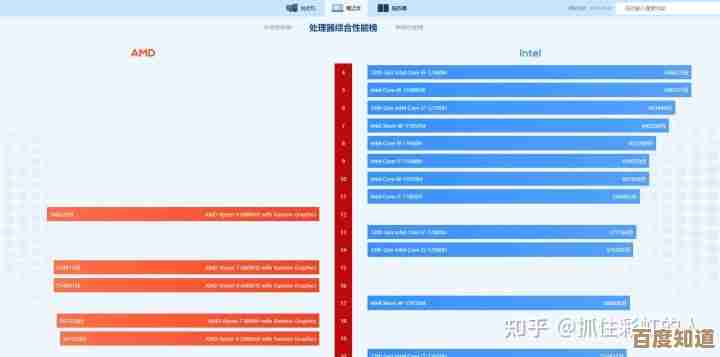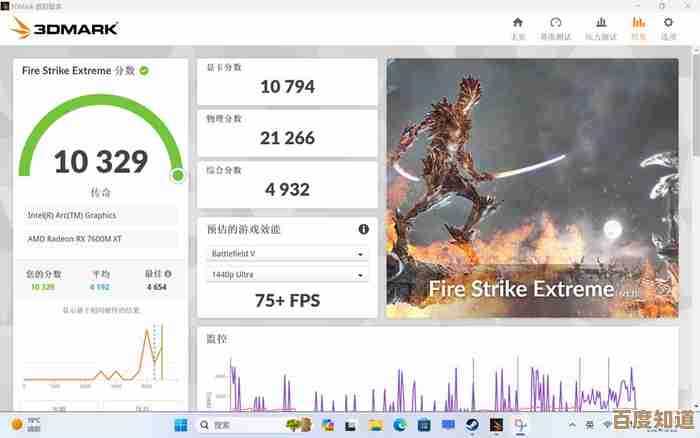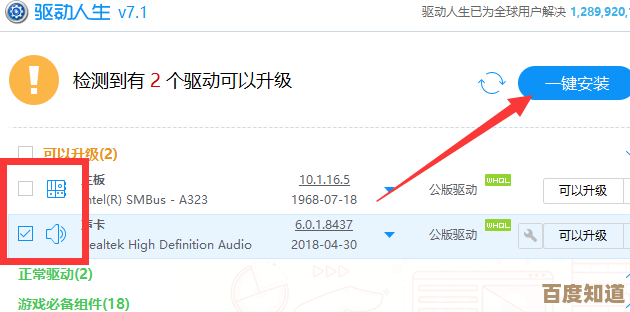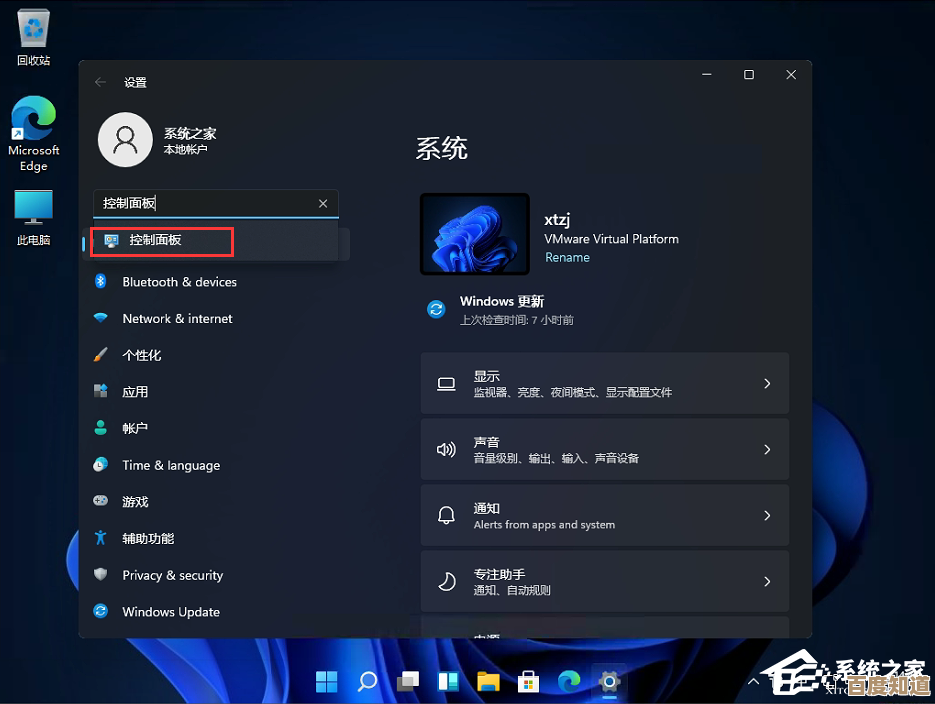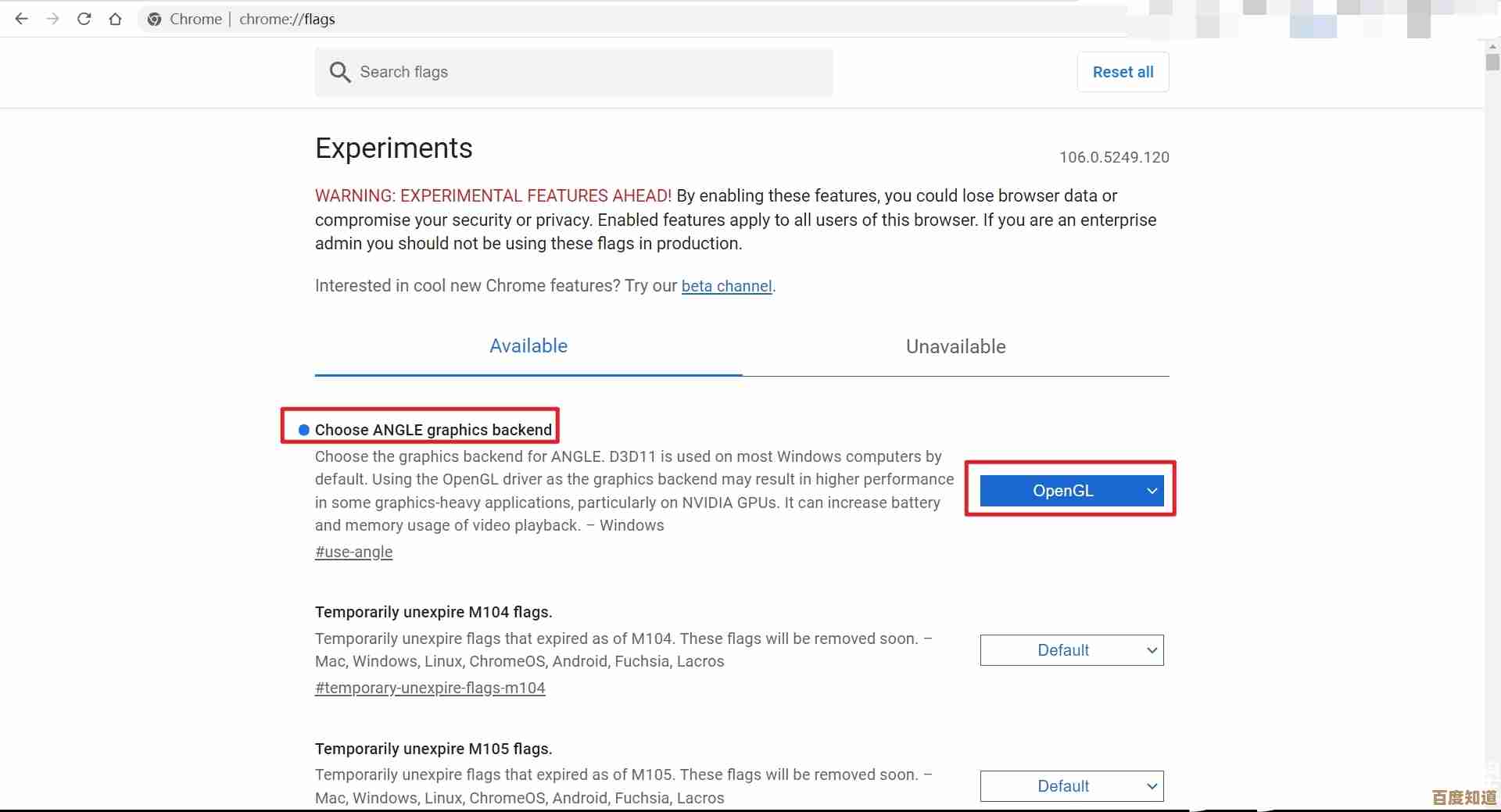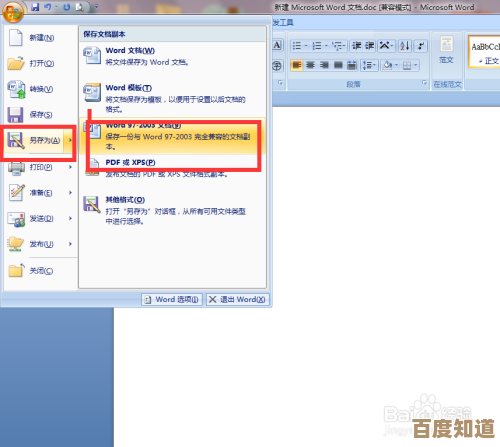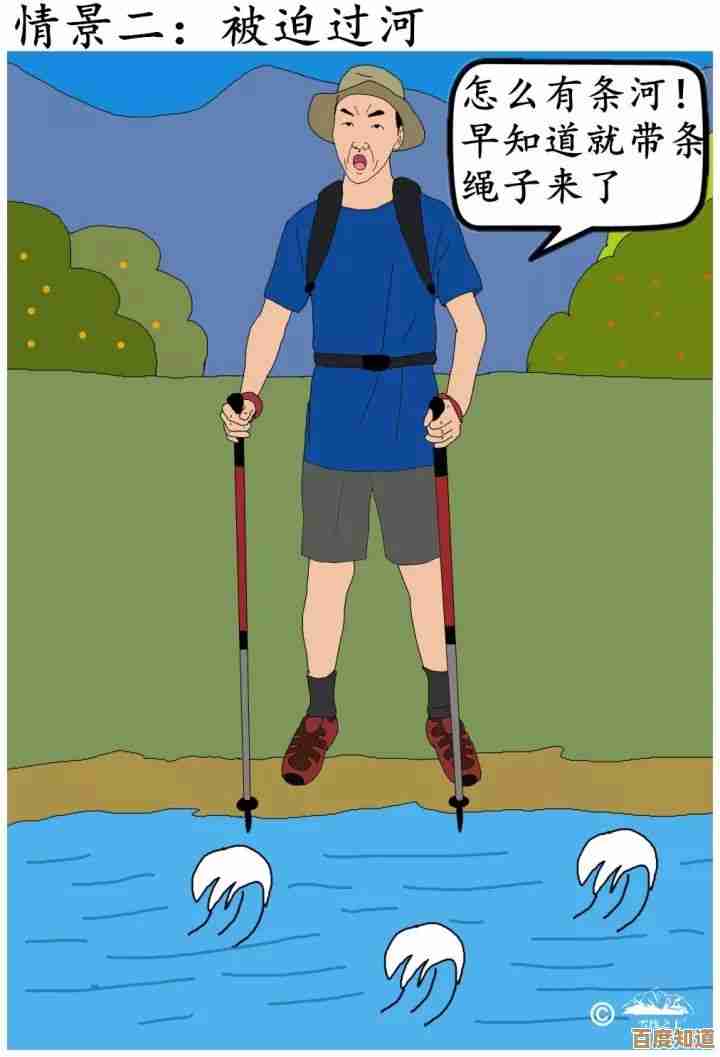Win11屏幕色彩优化技巧:打造个性化视觉体验
- 游戏动态
- 2025-10-29 00:22:29
- 3
微软官方支持文档、主流科技媒体评测建议、专业设计师常用设置
最简单也最有效的一步是使用Windows 11自带的校准工具,在搜索框里输入“校准显示器颜色”,然后跟着向导一步步操作,它会帮你调整伽马、亮度、对比度和色彩平衡,让画面看起来更自然,不会过亮或发灰,这个工具能解决大多数观感不适的基础问题。
很多人觉得屏幕偏黄或偏蓝,这可以通过调整色温来解决,在“设置”>“系统”>“显示”里,找到“夜间模式”选项,点开“夜间模式设置”,你可以直接拖动强度条,更重要的是可以调整色温滑块,让屏幕颜色偏暖(更黄)或偏冷(更蓝),找到自己眼睛最舒服的状态,即使不开夜间模式,这个设置也能帮你微调整体色调。
如果你的显示器本身素质不错,开启HDR功能能让画面色彩更鲜艳、对比度更高,还是在“设置”>“系统”>“显示”里,找到“使用HDR”的开关,打开后,你可以点击“HDR”进去进行更详细的设置,比如针对观看SDR内容(比如日常的桌面和网页)调整亮度,让它在HDR模式下也不会显得太暗,玩HDR游戏或看HDR视频时,效果提升会非常明显。
Windows 11有一个隐藏的“色彩配置文件”功能,可以整体改变色彩的浓淡,在“设置”>“系统”>“显示”中,找到“高级显示”设置,然后点击你显示器的“显示器信息”,下面会有“色彩配置文件”的选项,你可以尝试不同的配置文件,比如有些会让颜色更饱和,有些会更偏向sRGB标准(适合平面设计工作),多换几个试试,看哪个你最喜欢。
对于使用NVIDIA或AMD显卡的用户,显卡控制面板也提供了强大的色彩调整功能,在NVIDIA控制面板的“调整桌面颜色设置”里,你可以单独调节数字振动控制,让色彩瞬间变得鲜活起来,但注意别调得太高,否则颜色会假,AMD显卡也有类似的饱和度调整选项,这些设置是系统级的,对所有内容都生效。
环境光对屏幕观感影响很大,尽量让你的屏幕避开强烈的直射光或反射,保持室内光线柔和,在“设置”>“辅助功能”>“对比度主题”中,你可以尝试启用高对比度主题,或者仅仅调整标题栏和边框的颜色,这些小改动也能让视觉焦点更突出,减轻眼部疲劳。
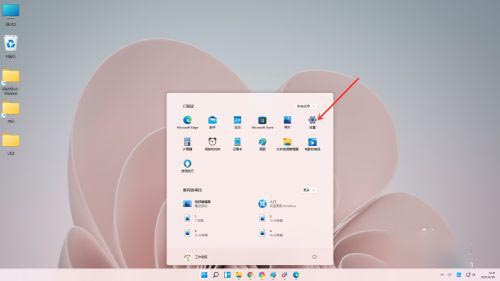
本文由芮以莲于2025-10-29发表在笙亿网络策划,如有疑问,请联系我们。
本文链接:http://waw.haoid.cn/yxdt/50436.html